10 проширења Ворк Фром Хоме за прегледач Мицрософт Едге
Они који користе Мицрософт Едге(Microsoft Edge) као примарни или главни прегледач могу испробати ове бесплатне екстензије или додатке Ворк Фром Хоме за Едге претраживач о којима се(free Work From Home extensions or add-ons for the Edge browser) говори у овом посту.
Глобална пандемија ЦОВИД-19(COVID-19) променила је начин на који се ради и рад од куће постао је нова нормала за многе људе широм света. Обављање посла од куће је увек изазовно у смислу да останете продуктивни као у канцеларији. Али постоје различити алати који ће вам олакшати рад од куће и помоћи вам да останете продуктивни. Мицрософт Едге(Microsoft Edge) је такође дошао са сличним приступом и донео рад од кућних екстензија. Хајде да их проверимо.
Екстензије за рад од куће за (From Home)Мицрософт Едге(Microsoft Edge)
Овај пост укључује листу од 10 бесплатних радова из екстензија. Само инсталирајте екстензије у Едге претраживач(Just install extensions in the Edge browser) по свом избору и почните да их користите. Су:
- Канцеларија
- Ками проширење – ПДФ(Kami Extension – PDF) и напомена документа(Document Annotation)
- Зоом
- ОнеНоте веб клипер
- Гмаил Цхецкер – Читање(Gmail Checker – Read) , означавање(Label) и управљање(Manage)
- Граматика за Мицрософт Едге
- Картица са приказом А
- БлоцкСите – останите(BlockSite – Stay) фокусирани и контролишите своје време(Control Your Time)
- План – Календар и задаци
- Текст у говор који доноси продуктивност.
1] Канцеларија
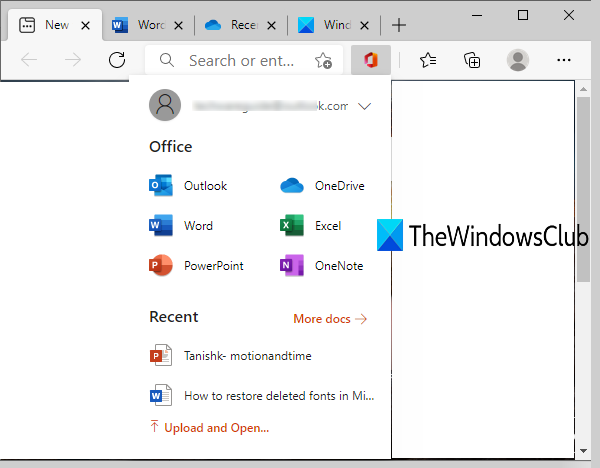
Оффице проширење за Едге(Office extension for Edge) је корисно за брзо отварање или приступ вашим Оффице(Office) апликацијама на мрежи тако да можете да креирате нове документе или да уређујете постојеће датотеке. Можете отворити свој Ворд(Word) налог, ПоверПоинт(PowerPoint) , ОнеДриве(OneDrive) , ОнеНоте(OneNote) или другу апликацију у новој картици само једним кликом. Његов искачући оквир садржи све апликације које можете отворити са било које картице.
Ово проширење вам такође омогућава да видите своја последња 2 недавна документа у његовом искачућем прозору. У супротном, такође можете да приступите свом ОнеДриве налогу једним кликом да бисте видели све документе. Функција за отпремање документа на ваш Оффице(Office) налог је такође присутна.
Само инсталирајте проширење, користите његову икону, пријавите се са својим Мицрософт(Microsoft) налогом, школским или пословним налогом и почните да га користите.
2] Ками проширење – ПДФ(Kami Extension – PDF) и напомена документа(Document Annotation)
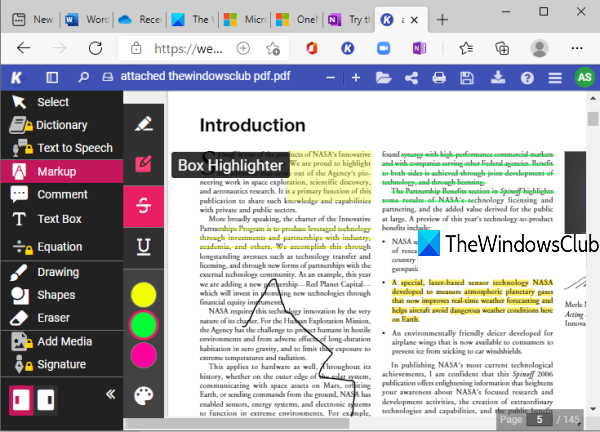
Ако желите да прегледате и означите своје ПДФ(PDF) датотеке или други подржани документ помоћу Едге(Edge) претраживача, онда је Ками Ектенсион – ПДФ(Kami Extension – PDF) и Доцумент Аннотатион(Document Annotation) проширење згодно. ОЦР(OCR) и алати Сплит(Split) & Мерге(Merge) такође су обезбеђени. Бесплатни основни план овог проширења долази са маркером кутије(box highlighter) , маркером текста, цртањем слободном руком(freehand drawing) , различитим облицима, гумом за брисање и другим алатима.
Екстензија вам омогућава да отпремите документ са рачунара. Такође можете да интегришете свој ОнеДриве(OneDrive) или Гоогле Дриве(Google Drive) налог са њим да бисте отпремили документ и сачували документ на интегрисаним услугама.
Набавите ово проширење(Get this extension) и инсталирајте га. Након тога, користите његову икону, пријавите се са Мицрософт(Microsoft) или Гоогле(Google) налогом и почните да га користите. Такође можете да приступите његовим подешавањима и да укључите/искључите аутоматско отпремање докумената на Гоогле диск(Google Drive) , ОнеДриве(OneDrive) , промените тему итд.
3] Зум
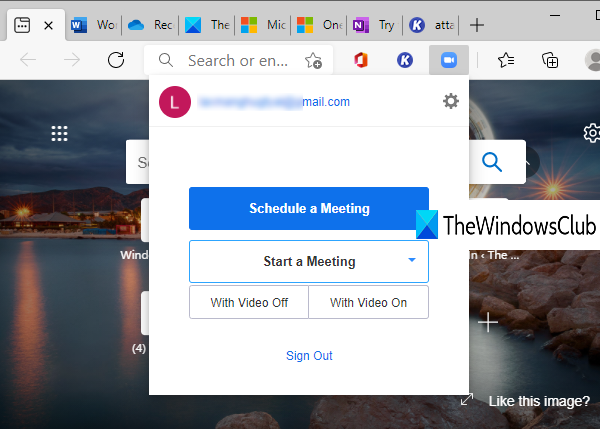
Ако често користите Зоом(Zoom) да бисте заказали састанке и придружили им се, онда је проширење Зоом за (Zoom)Мицрософт Едге(Microsoft Edge) још једна опција коју можете испробати. Ово проширење пружа опције за заказивање састанака директно из Гоогле календара(schedule meetings directly from Google Calendar) и start a meeting with video on/off .
Отворите почетну страницу проширења(Open the extension homepage) и инсталирајте га. Користите икону проширења и пријавите се са својим Зоом(Zoom) налогом. Након тога, можете отворити његов искачући прозор кликом на икону проширења да бисте заказали или започели састанак.
Такође можете подесити опције за ово проширење. Опције као што су искључење звука учесника при уласку, омогућавање чекаонице(enable waiting room) , подешавање звука (телефонија, звук рачунара или обоје), итд., можете подесити сами.
4] ОнеНоте веб клипер
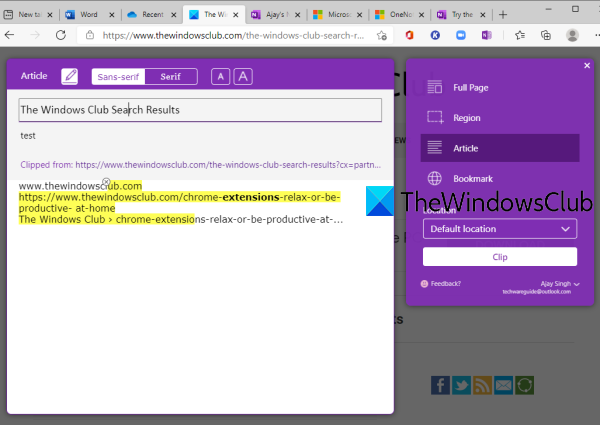
ОнеНоте Веб Цлиппер(OneNote Web Clipper) је прилично добро проширење за исечак или снимање целе веб странице(clip or capture a full webpage) , одређеног региона(a specific region) , само текстуалног дела(only text part) или чланка веб странице, или само наслова, сличица, линкова веб странице и чувања на вашем ОнеНоте(OneNote) налогу. Такође можете да изаберете бележницу(Notebook) да бисте сачували снимак. Ово проширење вам не дозвољава да правите бележнице, тако да прво треба да креирате бележнице тако што ћете(Notebooks) приступити свом ОнеНоте(OneNote) налогу како бисте могли да сачувате снимак у жељеној бележници(Notebook) .
Такође можете да промените фонт, означите текст(highlight text) за снимљену веб страницу, измените текст, итд., пре него што га сачувате као клип. Преглед је видљив за снимљену веб страницу тако да можете додати потребне измене.
Ево почетне странице(Here is the homepage) овог проширења. Инсталирајте га и пријавите се са својим ОнеНоте(OneNote) налогом. Након тога, отворите веб страницу коју желите да исечете и притисните икону екстензије. Видећете опције као што су Цела страница(Full Page) , Чланак(Article) , Обележивач(Bookmark) , Клип(Clip) , Локација бележнице(Notebook location) , итд. Користите их према својим потребама.
5] Гмаил Цхецкер – Читање(Gmail Checker – Read) , означавање(Label) и управљање(Manage)
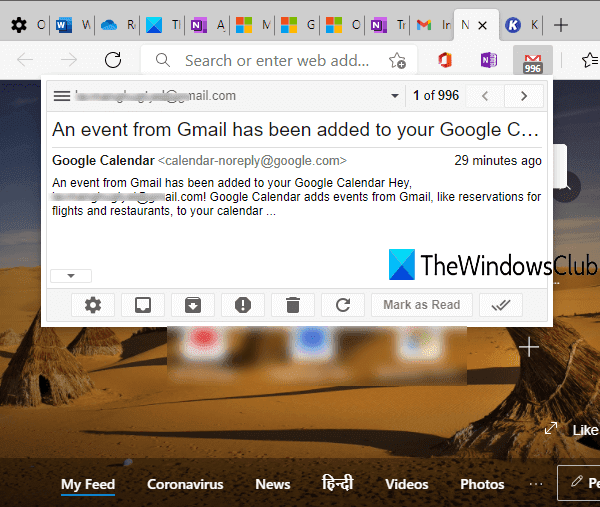
Гмаил Цхецкер –(Gmail Checker – Read) проширење за читање, означавање и управљање вам омогућава да читате Гмаил(Label) поруке е (Manage)-поште(read Gmail emails) , архивирате е-пошту, означите е-пошту као прочитану, освежите е-пошту, итд., користећи искачући прозор са било које картице вашег Едге(Edge) претраживача. Његова икона значке такође показује број непрочитаних е-порука.
Такође можете да користите мени десним тастером миша на икону његове екстензије да саставите имејл, омогућите или онемогућите обавештења, итд. Такође можете повезати више Гмаил(Gmail) налога са овим екстензијом.
Узмите ово проширење Едге(Grab this Edge extension) , инсталирајте га и пријавите се на свој налог. Након тога, можете користити његову икону проширења или кликните десним тастером миша на ту икону да бисте користили доступне опције.
6] Граматика за Мицрософт Едге
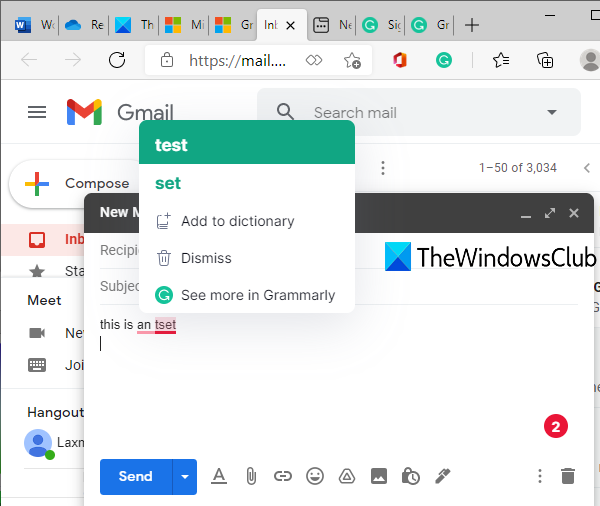
Овом популарном алату није потребно представљање. Граммарли(Grammarly) је веома добро проширење за проверу правописа и граматике доступно за (Grammar)Мицрософт Едге(Microsoft Edge) и друге претраживаче. Означава грешке или грешке и даје предлоге за њихово исправљање. Бесплатни план је довољно добар да исправи основне грешке, али такође можете надоградити на плаћене планове да бисте добили напредне функције.
Најбољи део Граммарлија(Grammarly) је што ради на скоро свим веб страницама. Било да састављате е-пошту или пишете неки пост на блогу, користећи Твиттер(Twitter) , ЛинкедИн(LinkedIn) , итд., он тихо проверава грешке и помаже вам да их исправите.
Преузмите (Download) Граммарли(Grammarly) за Мицрософт Едге(Microsoft Edge) и инсталирајте га. Пријавите(Log) се или пријавите на Граммарли(Grammarly) и почните да га користите. Такође можете да сачувате своје документе на свом Граммарли(Grammarly) налогу и он такође пружа недељне савете за писање и статистику(weekly writing tips and stats) .
7] Картица са приказом А
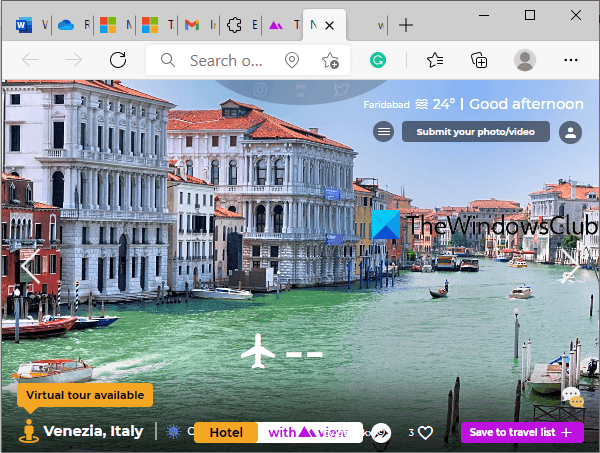
Картица са приказом приказује многа прелепа места у свету на страници нове картице Мицрософт Едге(Microsoft Edge) -а . Доступан је и виртуелни обилазак(virtual tour) одређеног места. Ако желите, такође можете да сачувате места на својој листи путовања, али за то морате да отворите налог.
Ово проширење такође приказује вашу тренутну локацију и температуру на новој картици, укључите/искључите опцију Гоогле(Google) претраге, проверите летове (ако је доступно) и још много тога. Можете освежити нову картицу да видите неко друго место и проверите доступне опције везане за то место.
Користите ову везу(Use this link) и инсталирајте је. Након тога, можете уживати у гледању прелепих места директно на новој картици Едге(Edge) претраживача.
8] БлоцкСите – останите(BlockSite – Stay) фокусирани и контролишите своје време(Control Your Time)
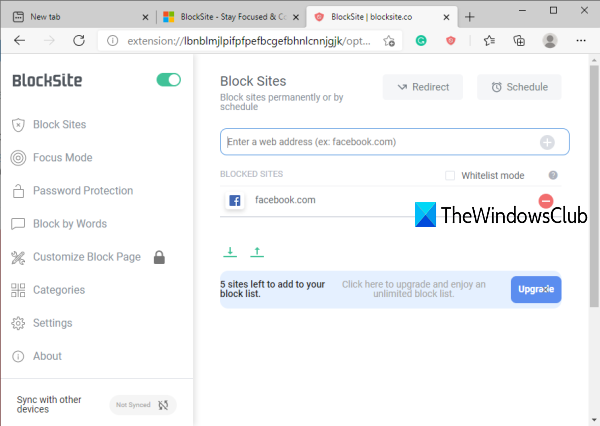
Ако вам нека локација одвлачи пажњу од посла, можете једноставно блокирати ту локацију уз помоћ овог проширења. Такође пружа одељак Режима фокуса(Focus Mode) (слично Помодоро тајмерима(Pomodoro timers) ) који је у великој мери заснован на Помодоро(Pomodoro) техници како би вам помогао да останете фокусирани и завршите свој посао у сесијама. Проширење је добро, али бесплатни план вам омогућава да блокирате само 6 локација(block only 6 sites) које су ниже од очекиваног.
Ево почетне странице проширења(homepage of the extension) за Мицрософт Едге(Microsoft Edge) . Инсталирајте(Install) и почните да додајете сајтове на листу блокираних. Такође пружа функцију за блокирање УРЛ(URLs) -ова речима, постављање лозинке за приступ блокираним сајтовима итд.
9] План – Календар и задаци
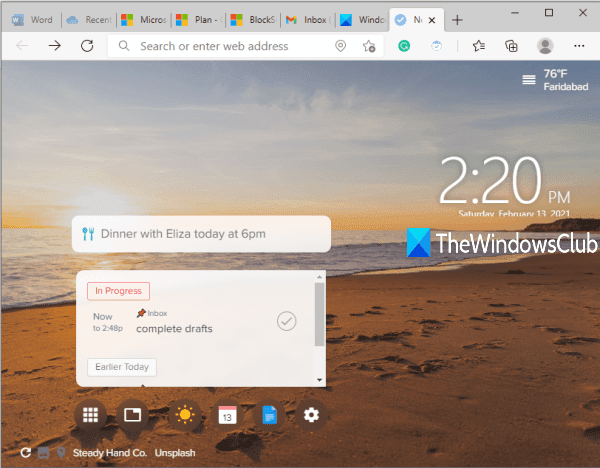
План – проширење Календар(– Calendar) и задаци(Tasks) је корисно за креирање задатака или планова и њихово означавање као завршене на страници нове картице у Мицрософт Едге(Microsoft Edge) -у . Прелепа позадинска слика се такође може подесити за нову картицу и такође можете променити слику у било ком тренутку.
У основи, ово проширење је део веб локације План(Plan) која вам омогућава да додајете чланове да креирате и управљате временским оквирима рада, постављате Agenda+ календаре, итд. Предност овог проширења је што можете да видите планове директно на новој картици и означите их као завршене .
Узмите ово проширење за Мицрософт Едге(Grab this extension of Microsoft Edge) . Региструјте се или пријавите и почните да додајете или завршавате задатке.
10] Текст(Text) у говор који доноси продуктивност
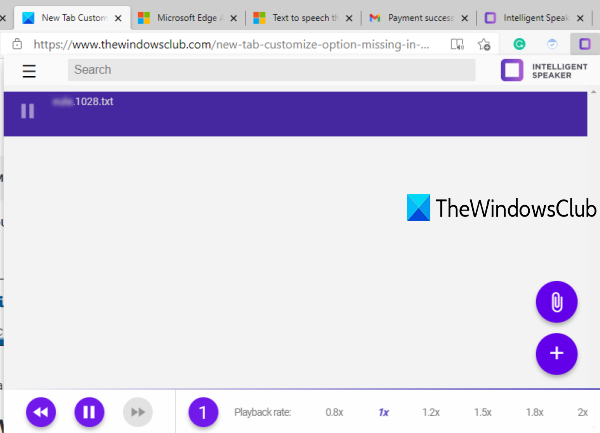
Текст у говор који доноси проширење продуктивности омогућава вам да додате ТКСТ(TXT) , ДОЦКС(DOCX) , ПДФ(PDF) или веб страницу и читате је са подразумеваном брзином или доступним опцијама брзине. Такође можете да промените глас и да премотате уназад и унапред звук који се репродукује. Проширење је лепо, али основни бесплатни план је ограничен на један сат слушања месечно(one hour of listening per month) и не можете да преузмете аудио.
Отворите његову почетну страницу(Open its homepage) и инсталирајте је. Користите његову икону и искачући прозор ће бити видљив. Додајте датотеку користећи доступну опцију и почните да је слушате. Ако ограничење основног плана овог проширења није задовољавајуће, можете користити и уграђену функцију Мицрософт Едге-а за читање наглас е-књига, ПДФ-а или веб страница(Microsoft Edge to read aloud eBook, PDF, or webpages) .
То је све!
Надамо(Hope) се да ће вам ова проширења за рад од куће за (Work From)Мицрософт Едге(Microsoft Edge) помоћи да останете продуктивни.
Related posts
Додајте дугме Почетна у прегледач Мицрософт Едге
Како уклонити дугме менија Екстензије са траке са алаткама Мицрософт Едге
Како да подесите или промените Мицрософт Едге почетну страницу на Виндовс 11/10
Како ограничити аутоматску репродукцију медија у Мицрософт Едге претраживачу
Како применити Гоогле СафеСеарцх у Мицрософт Едге-у у оперативном систему Виндовс 10
Како истакнути текст у ПДФ документима у Мицрософт Едге претраживачу
Мицрософт Едге се неће отворити у оперативном систему Виндовс 11/10
Како да делите УРЛ веб странице помоћу прегледача Мицрософт Едге
Листа скривених УРЛ-ова интерних страница у Мицрософт Едге-у
Мицрософт Едге се не може отворити помоћу уграђеног администраторског налога
Како аутоматски избрисати историју прегледања Мицрософт Едге по изласку
Како користити Смарт Цопи у Мицрософт Едге-у
Како закачити веб локације на траку задатака помоћу Мицрософт Едге-а
Како онемогућити Мицрософт Едге се користи за дељење поруке
Како инсталирати екстензије у Мицрософт Едге претраживач
Колекције у Мицрософт Едге-у су једноставан начин за складиштење веб садржаја
Направите пречицу да бисте отворили прегледач Мицрософт Едге у режиму ИнПривате
Онемогућите синхронизацију за све корисничке профиле у Мицрософт Едге-у користећи Регистри
Како спречити промене у Фаворитима на Мицрософт Едге-у у оперативном систему Виндовс 10
Како слати картице на друге уређаје помоћу Мицрософт Едге-а
